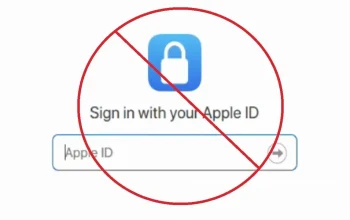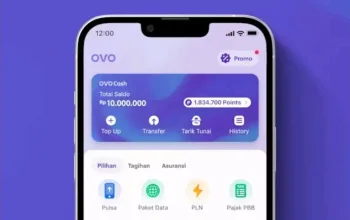Hardisk merupakan salah satu komponen utama dalam sebuah komputer yang berfungsi sebagai tempat penyimpanan data. Dalam penggunaannya, hardisk dapat dibagi menjadi beberapa bagian yang disebut partisi, untuk memudahkan pengelolaan dan penataan data.
Namun, ada kalanya pengguna perlu menggabungkan partisi hardisk untuk berbagai alasan. Untuk itu, dalam artikel ini, kami akan membahas dua cara praktis untuk menggabungkan partisi hardisk dalam komputer.

Mengapa Menggabungkan Partisi Hardisk?
Sebelum masuk ke pembahasan cara menggabungkan partisi, penting untuk memahami mengapa beberapa pengguna memilih untuk menggabungkan partisi hardisk dalam komputer. Adanya lebih dari satu partisi dalam hardisk bisa memberikan keuntungan sebagai berikut:
- Penyimpanan Data yang Lebih Terstruktur: Dengan menggabungkan partisi, pengguna dapat menyusun dan mengelola data dengan lebih terstruktur, memudahkan dalam pencarian dan pengaksesan file.
- Meningkatkan Kinerja Komputer: Memiliki lebih dari satu hardisk dalam komputer dapat meningkatkan kinerja, karena memungkinkan distribusi beban kerja secara merata.
Sekarang, mari kita lihat dua cara praktis untuk menggabungkan partisi hardisk dalam komputer.
1. Menggabungkan Partisi Hardisk Tanpa Software
Anda dapat menggabungkan partisi hardisk tanpa menggunakan software khusus, dengan memanfaatkan alat bawaan Windows, yaitu Disk Management. Berikut langkah-langkahnya:
Langkah 1: Buka Disk Management
- Buka Disk Management pada laptop atau PC Anda.
- Klik kanan pada This PC atau My Computer di File Explorer.
- Pada jendela Computer Management, klik Disk Management di sebelah kiri.
Langkah 2: Hapus Partisi yang Akan Digabungkan
- Pada jendela Disk Management, tentukan partisi mana yang ingin Anda gabungkan.
- Klik kanan pada partisi tersebut dan pilih opsi Delete Volume.
- Setelah partisi dihapus, ubah statusnya menjadi Unallocated.
Langkah 3: Gabungkan Partisi
- Klik kanan pada partisi lain yang ingin Anda gabungkan.
- Pilih opsi Extend Volume dan ikuti instruksi selanjutnya untuk menyelesaikan proses penggabungan.
Cara ini memungkinkan Anda untuk menggabungkan partisi tanpa menginstal software tambahan, namun Anda harus hati-hati karena proses ini melibatkan penghapusan partisi dan data yang tersimpan di dalamnya akan hilang.
2. Menggabungkan Partisi Hardisk Menggunakan Software
Alternatif kedua adalah menggunakan software khusus pengelola partisi seperti Aomei Partition Assistant. Berikut langkah-langkahnya:
Langkah 1: Buka Software Aomei Partition Assistant
- Buka software Aomei Partition Assistant yang sudah Anda instal pada komputer.
Langkah 2: Pilih Partisi yang Akan Digabungkan
- Klik kanan pada salah satu partisi yang ingin Anda gabungkan.
- Pilih opsi Merge Partition dan centang partisi lain yang ingin Anda gabungkan.
Langkah 3: Gabungkan Partisi
- Ikuti instruksi selanjutnya untuk menyelesaikan proses penggabungan, kemudian klik Apply untuk menyimpan perubahan.
Dengan menggunakan software ini, Anda dapat menggabungkan partisi tanpa harus menghapus partisi atau kehilangan data yang tersimpan di dalamnya.
Menggabungkan partisi hardisk dalam komputer bisa dilakukan dengan dua cara praktis yang telah kami jelaskan di atas. Baik menggunakan alat bawaan Windows maupun software khusus, Anda dapat menggabungkan partisi tanpa mengalami kerugian data. Pilihlah cara yang sesuai dengan kebutuhan dan preferensi Anda.
Semoga bermanfaat.